ChatGPT Code Interpreterの活用事例6選・使い方やできること ~Pythonの理解も重要に

1.ChatGPTのCode Interpreter(コードインタープリター)とは
Code Interpreter(コードインタープリター)とは、一言で言えば「話し言葉の指示でプログラムを生成・実行し、結果を出力してくれるGPT-4の追加機能」です。
通常、コンピューターに処理を命令するときには、
JavaやPHPといったプログラミング言語を用いなければなりません。
しかしCode Interpreter機能では私たちが普段使っている話し言葉(自然言語) プログラミングを
生成・実行し、ExcelやPDFといったファイルのデータ抽出や解析・編集 を行うことができます。
この機能により、これまでプログラミングに抵抗感があり、取り組めていなかった方でも
ChatGPTを活用して、プログラミングを行うことができようになります。
本記事ではCode Interpreterの導入方法から実際の活用事例・注意点まで解説していきます。
この記事を読み終わった時には、Code Interpreterでできることを具体的にイメージし、
プログラミング未経験の方でもCode Interpreterを活用したプログラミングが
できるようになると思います。
※Code Interpreter機能を利用するためにはGPT-4のアカウントが必要です。
【ChatGPTの活用支援研修】
株式会社インソースではChatGPT活用に関する研修を行っています。ChatGPTの活用方法を学びたい方は是非ご検討ください!
○(半日研修)ChatGPTを活用したプログラミング研修~コード生成からレビューまでを効率化する
ChatGPTを活用し、プログラミングを効率化する方法を、半日で学習・体験する研修です。
業務を簡略化、効率化するために行うのがプログラミングですが、
そのプログラミング自体も、ChatGPTを活用することで、効率化することができます。
○(半日研修)GPT-4活用研修~話し言葉でプログラムが書けるCode Interpreterで業務を効率化する
Code Interpreterを活用し、業務を効率化する方法を、3時間で学習・体験する研修です。
GPT-4から実装されたCode Interpreterを使用して、
専門知識がなくても話し言葉でプログラムを実行することができるようになります。
2.Code Interpreterの導入方法・使い方
■Code Interpreterのはじめ方1.ChatGPTのアカウントにログインし、「GPT-4」をクリック
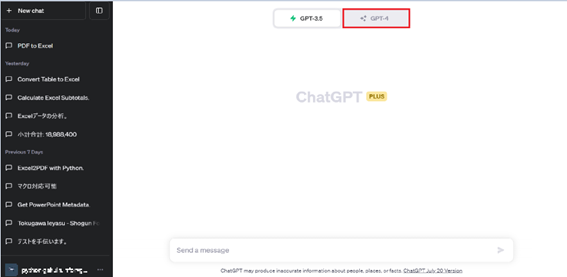
2.左下の3点リーダー→「Settings & Beta」をクリック
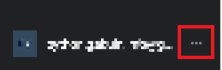
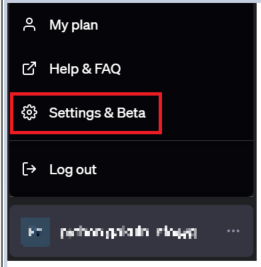
2.「Beta features」をクリックし、「Code interpreter」の右にあるボタンをクリック
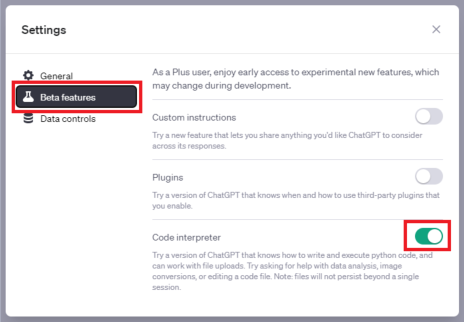
3.TOP画面に戻り、「GPT-4」をクリックし「Code Interpreter」をクリック
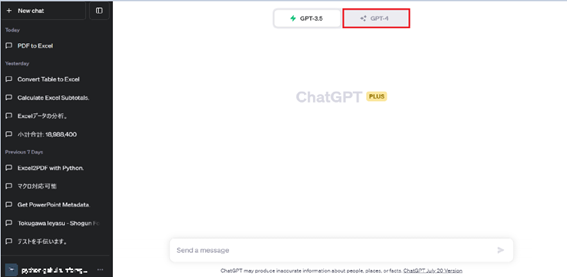
4.ChatGPTのアイコンが以下のマークになっていれば設定完了
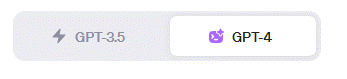
3.Code Interpreterを用いてできること
①ファイルを用いた操作(読み書き)ChatGPTにおくる指示にファイル(Excel・CSV・Word・PowerPoint・PDF・画像・音声等)を
添付することができ、そのファイルの操作や読み込みなどを行うことができます。
また、ChatGPT側からの結果をファイルにて出力することも可能です。
②Pythonコードの生成・実行
冒頭にお伝えしたように話し言葉(自然言語)で指示を行うと、
Code Interpreter側でプログラムを自動生成・実行できます。
Code Interpreterの内部で用いられているプログラミング言語は
Pythonというプログラミング言語になります。
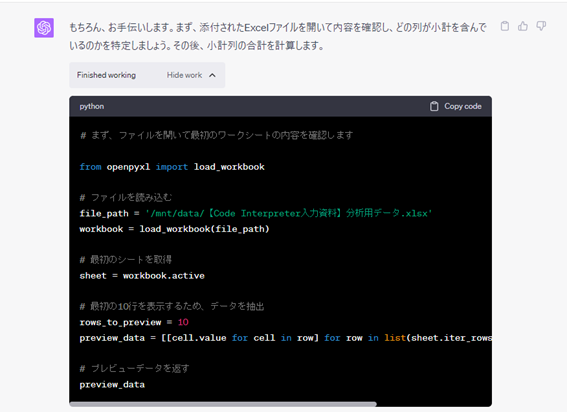
画像の通り、Code Interpreterで用いられているプログラミングコードを確認すると、
Pythonを利用したExcel操作に触れたことがある方にはなじみ深い「openpyxl」という
ライブラリ(関数などがまとめられたもの)が使われていることがわかります。
■非プログラマー/プログラマーそれぞれの活用方法
上記の機能を用いることで、プログラマーではない方とプログラマーの方、それぞれメリットを得ることができます。
・プログラマーでない方
専門知識が不要かつ対話形式でプログラミングの操作が再現できるツールとして、
RPAツールやノーコードツールなどの代わりに利用ができる。
・プログラマーの方
コーディングの補助やデバッグに利用可能なことに加え、
データ分析や作図機能を用いてより活用範囲を広げることができる。
4.Code Interpreterの活用方法6選
活用例1:データ分析データをアップロードし、そのデータについての分析を依頼することが可能です。
【活用例】
①データの読み込み・解説
②データの活用方法に関する提案
③グラフの作成
①データの読み込み・解説
添付された資料のデータを読み込むことはもちろん、
どのような要素が含まれたデータなのかChatGPTに解説を求めることができます。
・Excelファイルを渡して、どんなデータが入っているか聞く
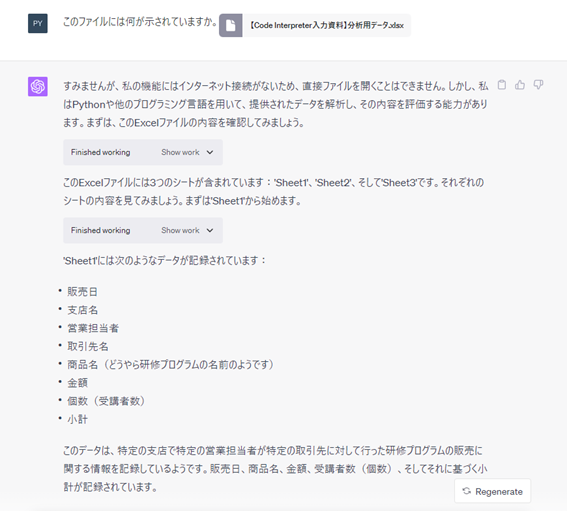
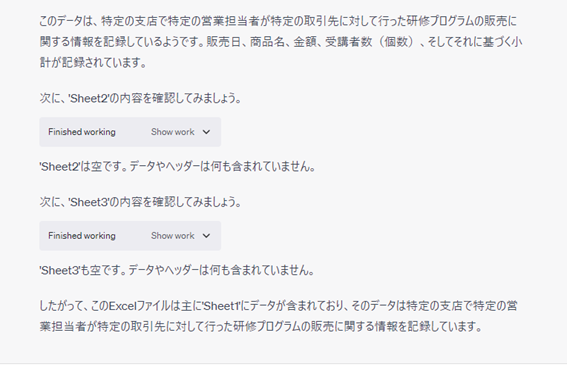
②データの活用方法に関する提案
読み込んだデータに対して、どのように活用ができるデータなのかChatGPTから
提案を受けることができます。
・Excelファイルに入っているデータをどのように活用できるか提案を受ける
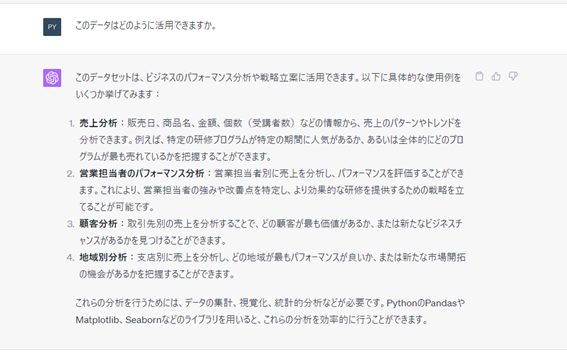
③グラフの作成
数値などが含まれたデータであれば、計算の他にも
グラフやピボットテーブルの作成なども行うことができます。
※グラフ作成は現時点での仕様では見出しが日本語の場合、文字化けしてしまうため修正が必要です。
・Excelファイルのデータを用いて、支店名ごとの小計の割合を表したグラフを作成
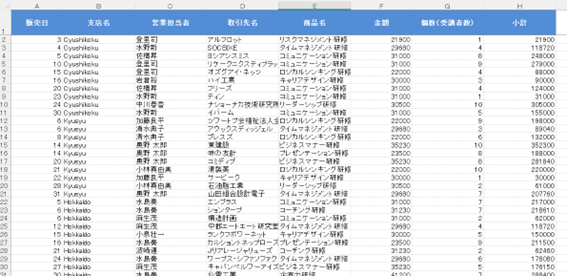
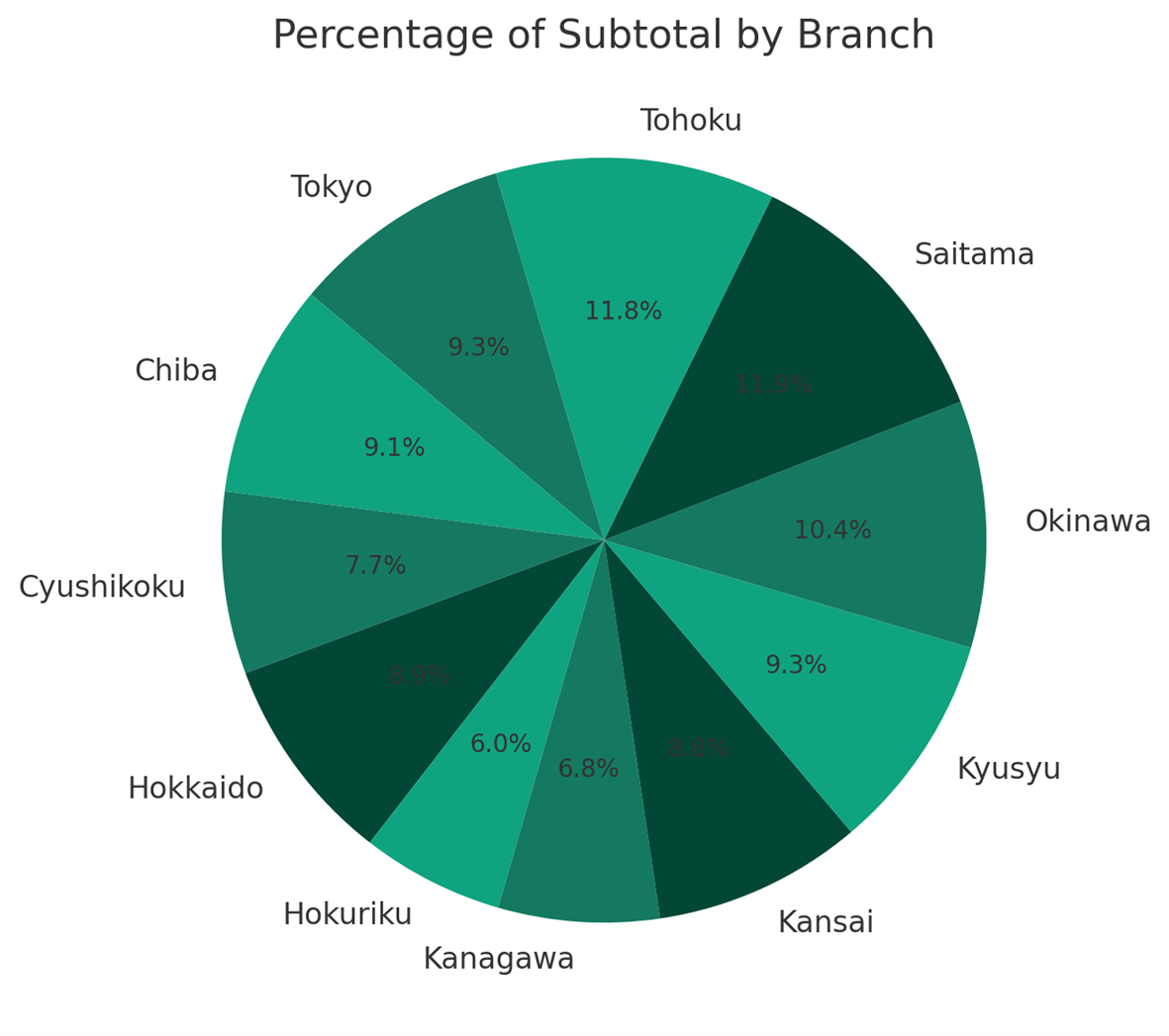
この機能を用いれば集計したものの、
社内に埋もれてしまっているデータの活用に役立つことが想定されます。
活用例2:Excel操作の自動化
多くの組織で利用されるExcelの操作を、ChatGPTを用いて自動化することが可能です。
【活用例】
①データの計算
②データの整形
①データの計算
・列の数字を合計してもらう
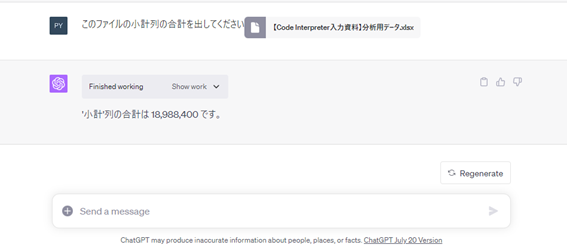
もちろんExcelの形式でまとめられているデータに関しても、活用方法の提案を受けることができます。
②データの整形
さらに、書式の統一や半角・全角の統一ができていないデータを読み込んだ場合、
より扱いやすいデータにするために提案を受け、その場で実行することができます。
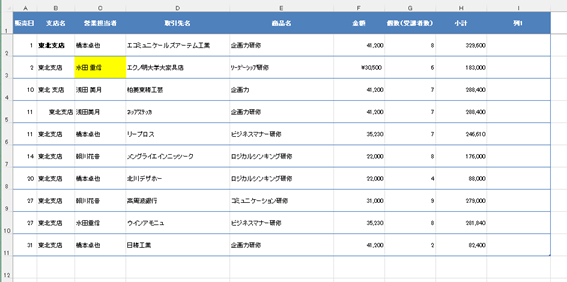
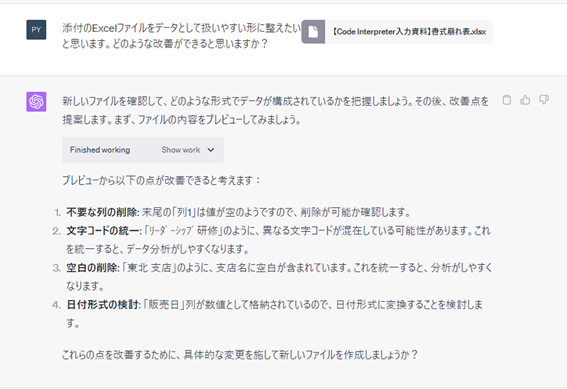
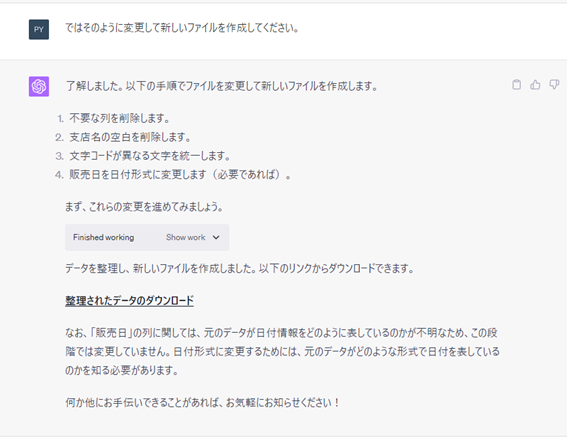
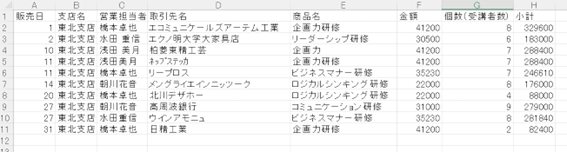
修正後に気になるところがあれば、追加で依頼も可能です。
・気になる点を指摘して追加で修正を依頼
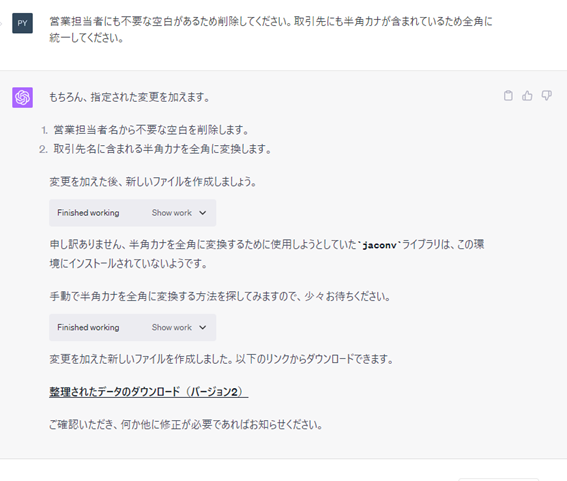
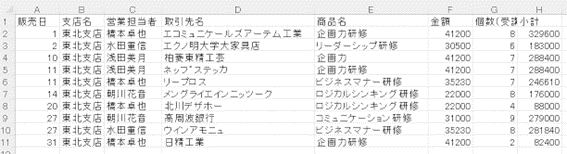
この機能は大量に記載のあるデータを用いたデータ分析や機械学習における
「前処理」や「データクレンジング」などにも大いに役立ちます。
活用例3:Word・PowerPointなど複数のツールを組み合わせた自動操作
Code Interpreterの強みの一つは扱えるファイル形式の多さにあります。
それぞれのファイルのデータはもちろん、複数の形式のデータを組み合わせて
成果物を作成することも可能です。
例えばWordファイルに記載された内容を要約し
PowerPointのスライドを作成する流れを見てみましょう。
■Wordの読み書き
Wordファイルのような文字情報であっても読み込みの上、操作が可能です。
8ページにわたるこちらのWordファイル、何がかかれているのでしょう。
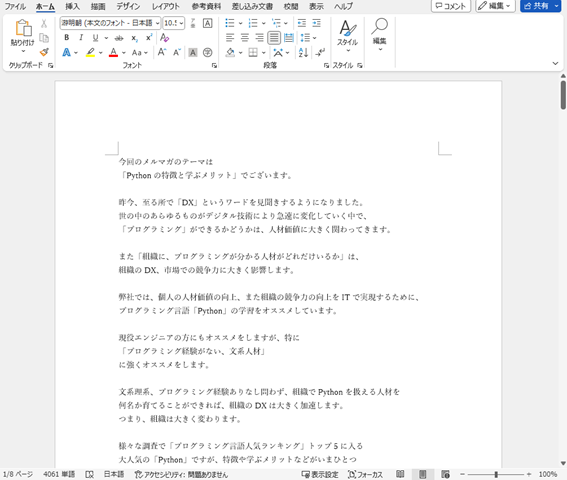
こちらの文章の要約を指示すると
・Wordファイルを渡してどんな内容の文章が入っているか聞き、要約を指示
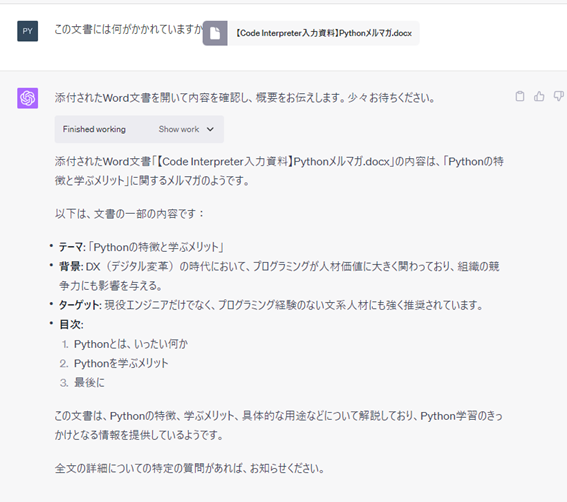
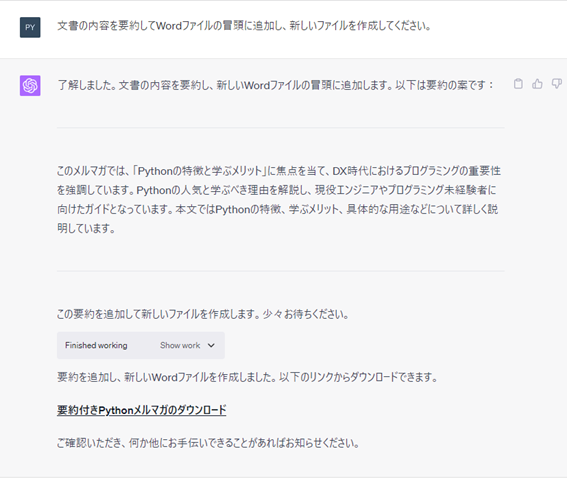
・要約した文書を、アップロードした元の文書の前に追加
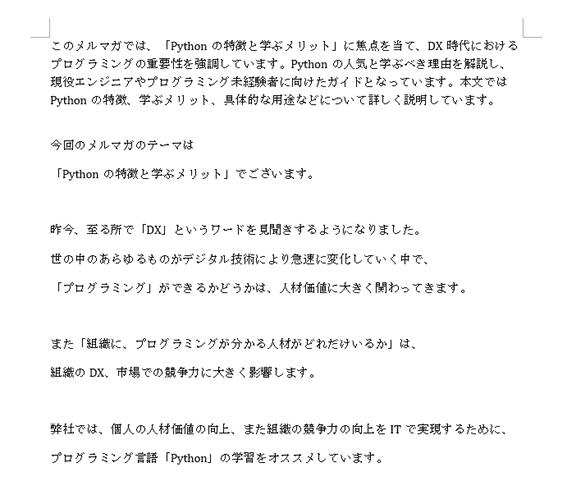
このように要約文章の生成が可能です。
※AIによって生成されたものになりますので、活用する際はデータ内容の検証を行ってください。
■PowerPointの読み書き
続いて先ほど生成した要約を用いてPowerPointのスライドを作成してみましょう。
・Wordファイルの内容をまとめて5枚程度のPowerPointスライドを作成してもらう
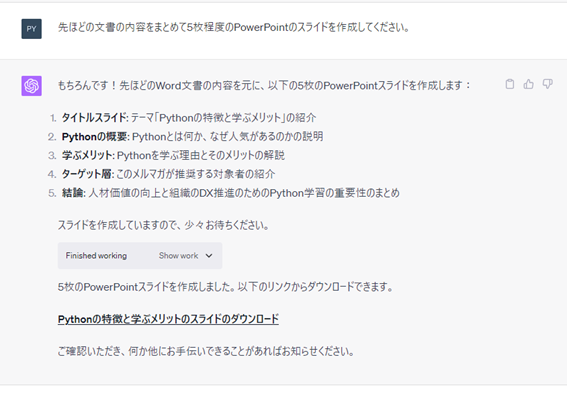
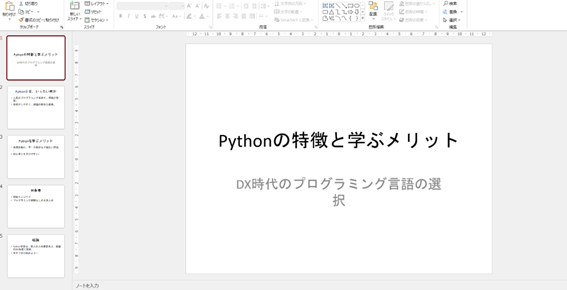
このように、複数のファイルをまたいだ作業もCode Interpreter上で行うことが可能です。
活用例4:PDFの読み取り
多くの企業で利用されているPDFの資料は開く側の環境に関わらず利用できるという利点がある一方、
元データが紛失されてしまった場合に再現が難しいと感じたことはありませんでしょうか。
Code Interpreterを用いればPDF化された文章に関しても読み込み・解読が可能です。
PDFファイル同士の結合やPDFに表示された文字データの読み込み、
画像のように表データをExcelに転記することも可能です。
・PDFデータに記載された表をExcelファイルに転記してもらう
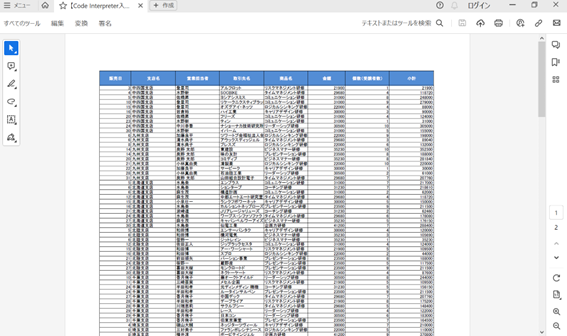
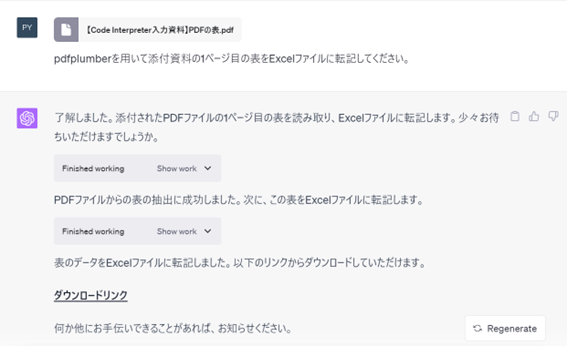
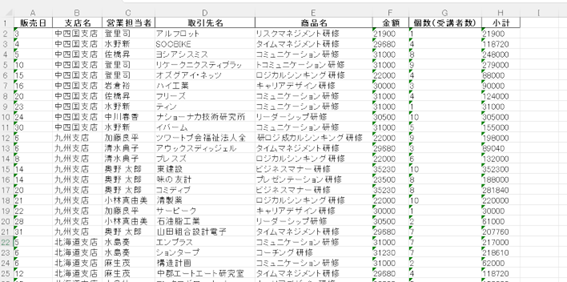
※読み取りの精度により修正が必要な場合もあります。
活用する際はデータ内容の検証を行ってください。
活用例5:画像ファイルの編集
Code Interpreterでは画像ファイルも扱うことが可能です。
例えば画像のサイズ変更やpng画像からjpeg画像への変更、画像を用いたGIFの作成等です。
場合によっては複数のツールを組み合わせてそれぞれ行わなくてはならない操作が
一つのページで完結できるため、普段から多く画像ファイルを扱うクリエイターの方などにも
お勧めできます。
活用例6:コーディング補助
前述の通りCode Interpreterの内部ではPythonというプログラミング言語を生成・実行しています。
そのため、プログラミングの学習にも利用することができます。
例えば、読むことが難しいコードに解説をつける、コードを作成する際に草案を作る、
自分で記載したコードをその場で実行してみるなどをすべてCode Interpreter上で行うことができます。
■Code Interpreter機能を使用する際の注意事項
Code Interpreter機能を使用する際には以下の二点に気を付けましょう。
①機密情報の取り扱い
入力された情報はAI学習に利用される可能性があります。
そのため、企業の機密情報はアップロードしないようにしましょう。
②出力ファイルとコードの保存性
指示を送る際に入力したファイルやCode Interpreter内で作成されたコード・出力ファイルは
長期保持ができません。一度実行したあと、しばらく放置すると消去されてしまいます。
したがって以前実行したチャットの続きの作業をしたい場合は、最初からやり直すことになります。
出力されたファイルやチャットの内容はこまめに別途保存するようにしましょう。
5.さらにChatGPT・Code Interpreterを活用するには
■Pythonに関する学習 Code Interpreterを活用するには、裏側で活動しているPythonの理解を深めることが有効です。
例えば、今回ご紹介したPDFの表の転記にはpdfplumberという
ライブラリ(関数などがまとめられたもの)を用いています。
こういったPythonの知識があればほかにもCode Interpreter機能を用いて
何ができるのか知る・考えることができるようになり、
具体的に自身の仕事のスピードアップをできるポイントを見つけることができるようになります。
また、指示を送った際にどういった動きをするのか予測することができるようになり、
手順・仕様を理解していない故の手戻りを防止、思った通りに動いてくれなかった際の
原因の特定やエラー解決も自身でできるようになります。
そのため、Pythonでどんなことができるのかについてもある程度理解しておくことが、
CodeInterpreterを使いこなす上では、重要になってくると思います。
株式会社インソース のPython学院では未経験から経験者までレベルに合わせてPythonの基礎知識をお伝えし、Pythonを用いた業務改善の支援を行っております。
Pythonを用いて業務改善をしたい方は是非ご参加ください。
○(半日研修)ChatGPTを活用したプログラミング研修~コード生成からレビューまでを効率化する
ChatGPTを活用し、プログラミングを効率化する方法を、半日で学習・体験する研修です。
業務を簡略化、効率化するために行うのがプログラミングですが、そのプログラミング自体も、ChatGPTを活用することで、効率化することができます。
○(半日研修)GPT-4活用研修~話し言葉でプログラムが書けるCode Interpreterで業務を効率化する
Code Interpreterを活用し、業務を効率化する方法を、3時間で学習・体験する研修です。
GPT-4から実装されたCode Interpreterを使用して、専門知識がなくても話し言葉でプログラムを実行することができるようになります。
○【無料セミナー】Python体験会~Pythonで実用的なプログラムを作成する
○Python学院の研修一覧
■ChatGPTに関する学習
対話型のAIから期待を超える回答を引き出すには、コツや技術が必要であり、
その技術は日々模索されている状況です。
よりChatGPTとCode Interpreter を活用し、できることを増やしていくためには
ChatGPTへのそういった指示の出し方のコツを把握する必要があります。
インソースのChatGPT研修では活用できる分野やポイント、欲しい回答を引き出す質問の仕方を
お伝えしております。
なかなか思った回答を出すことができない、業務に応用ができていないという方は是非ご利用ください。
○(半日研修)ChatGPTのはじめ方研修~触って学び、明日の業務を効率化する
コピー
コピーしました



